如何在Word2016中输入手写公式?相信对于新手用户来说还有一点的难度,下面感兴趣的小伙伴就和小编一起来学习一下Word2016中输入手写公式的方法吧!
1、“开始”-->“Word 2016 Preview”,启动Word。需要说明的是,PowerPoint 2016也支持手写公式输入。
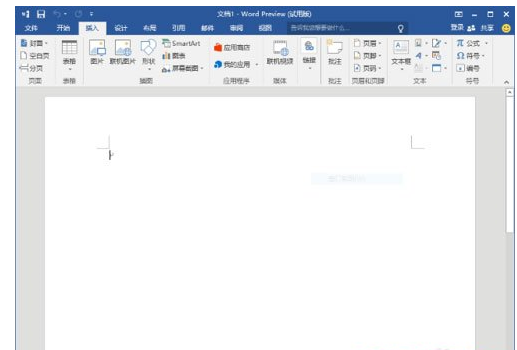
2、“插入”选项卡-->“符号”命令组(在选项卡的最右侧)-->“公式”命令右侧的下拉箭头-->“墨迹公式”。
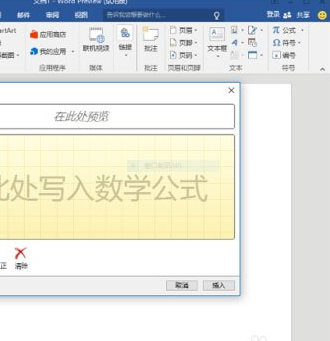
3、弹出手写输入的对话框,可以通过触摸屏或鼠标,开始公式的手写输入。
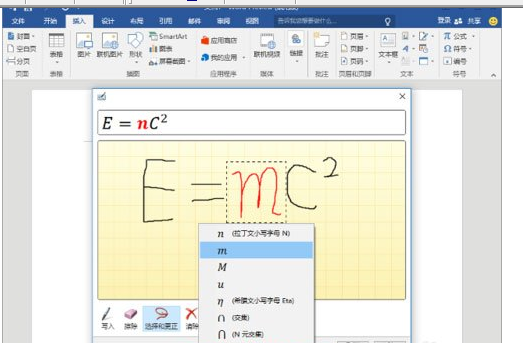
4、书写的过程中,如果出现了识别错误,可以点选下方的“选择和更正”按钮,然后点击需要更正的字迹,Word 将弹出与字迹接近的其他候选符号,供选择修正。

5、如果修正候选列表中仍然没有正确的选项,可以点选下方的“擦除”按钮,对错误的字迹进行擦除。鼠标指针将变为一块橡皮擦的形状,对准要擦除的字迹点击、拖动,即可擦除相应的字迹。
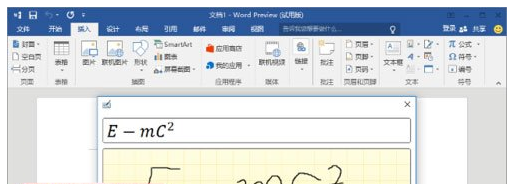
6、当输入完成并确认无误后,点击窗口右下角的“插入”按钮,所编辑的公式即被插入了文档之中。

7、可以选中整个公式或公式的一部分,点击“开始”选项卡,进行字体、字号的更改。
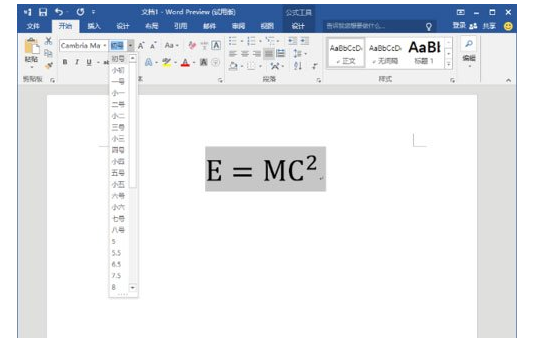
以上就是如何在Word2016中输入手写公式的全部内容了,大家都学会了吗?
 天极下载
天极下载







































































